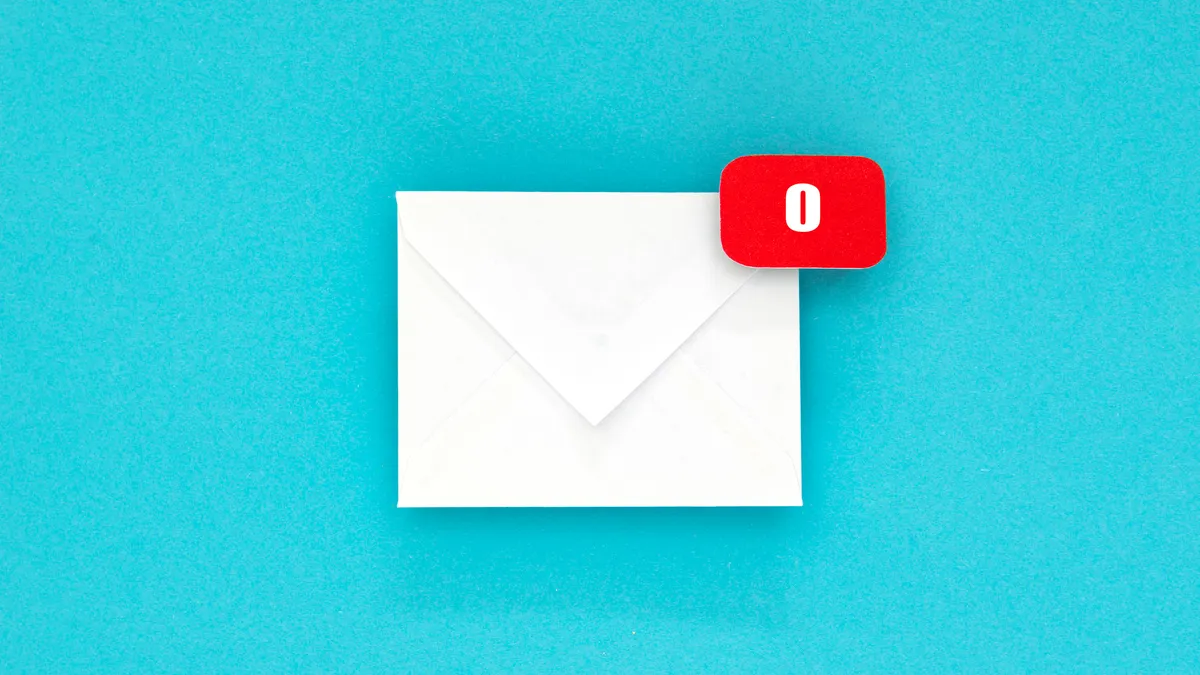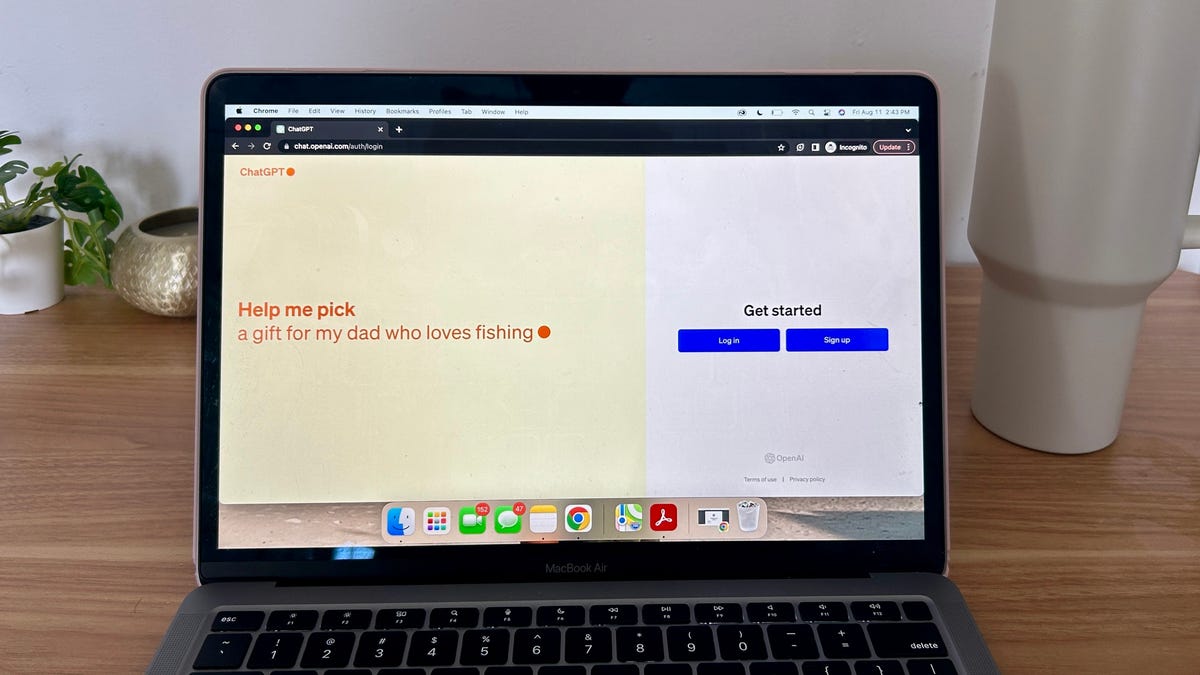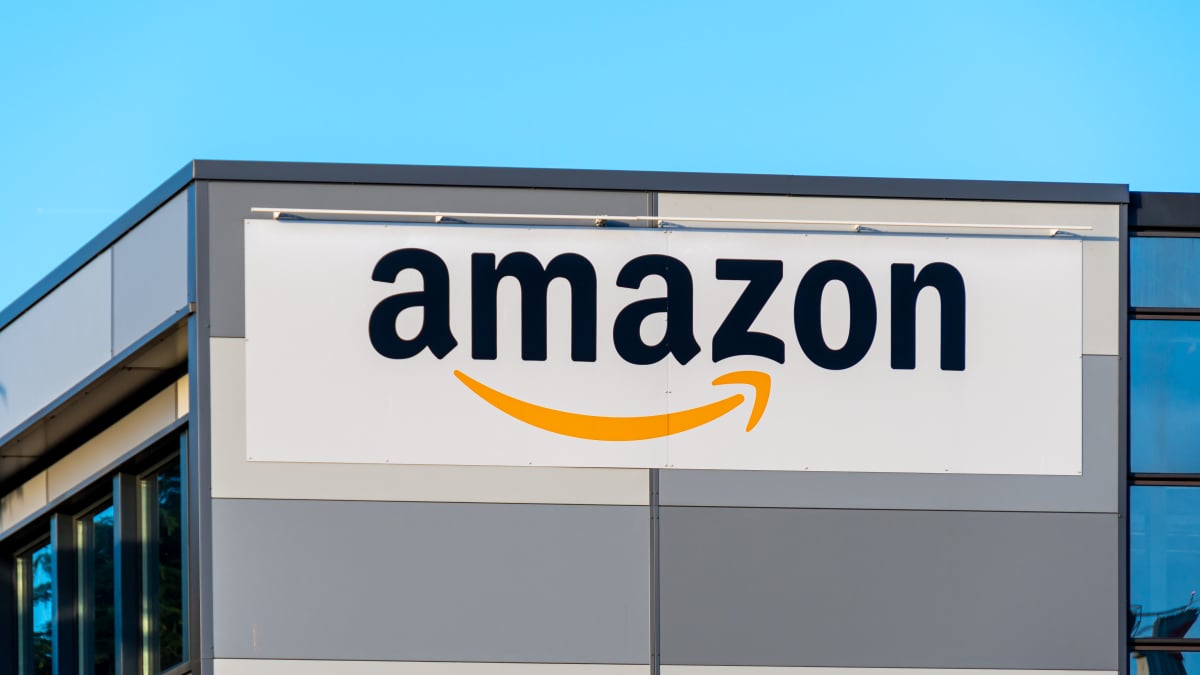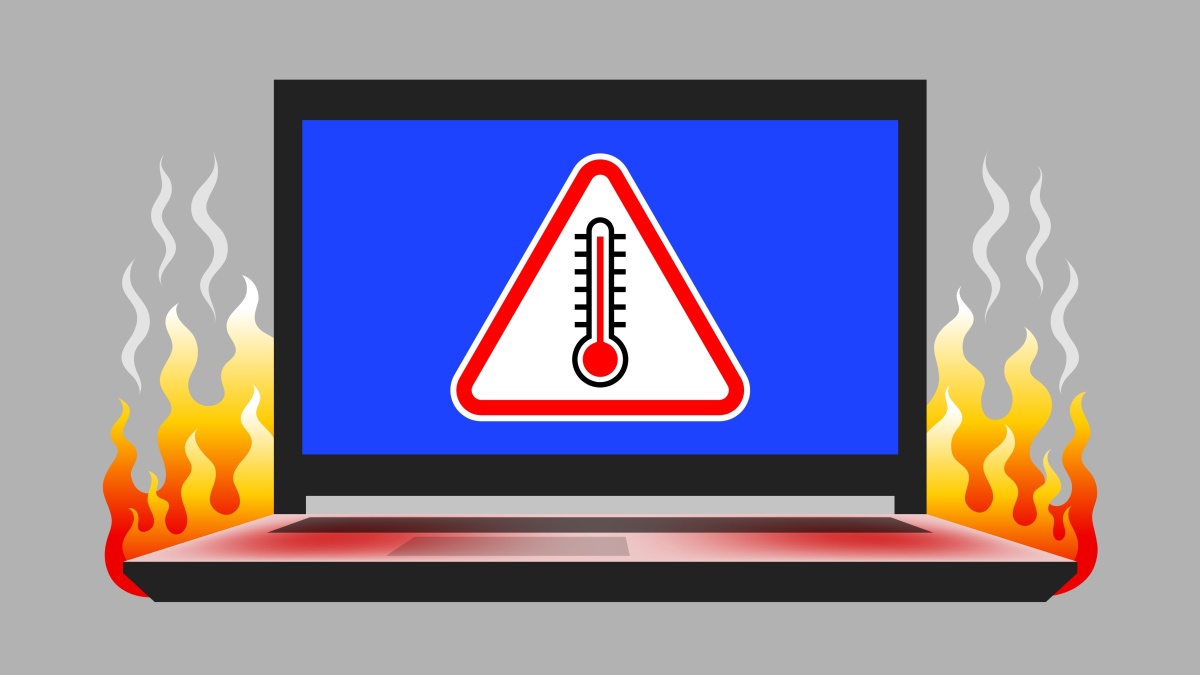🎙️ Siri Seu Assistente Virtual Confiável 📱💬
Está Farto de a Siri Interromper em Momentos Inapropriados? Quer Evitar a Assistente Inteligente da Apple por um Tempo? Veja Como Desativar a Siri no Seu iPhone e iPad.
Guia sobre como desativar a Siri no seu iPhone ou iPad | ENBLE
Se você é um usuário de iPhone, iPad ou Apple Watch, é provável que já tenha interagido com a Siri em algum momento. A Siri pode ter seus críticos, mas continua sendo uma assistente virtual popular para os usuários da Apple. E isso não se deve apenas ao fato de a Siri estar embutida nesses dispositivos. A Siri oferece uma variedade de recursos úteis, desde tocar suas músicas favoritas até definir lembretes e controlar dispositivos domésticos inteligentes. Embora ela possa não ter todas as respostas, a Siri ainda é uma companheira útil para se ter ao seu lado.
Neste artigo, vamos mergulhar em algumas dicas valiosas sobre como gerenciar a Siri em seus dispositivos Apple. Vamos abordar como desativar completamente a Siri, desativar o “E aí Siri”, silenciar as sugestões da Siri e até mesmo desativar a sincronização da Siri com o iCloud. Então se prepare, entusiastas do iPhone, enquanto mergulhamos profundamente no mundo da Siri!
Como desativar completamente a Siri no seu iPhone ou iPad 🙊
Você está pronto para dar uma pausa para a Siri ou bani-la de seus dispositivos Apple? A Apple tem a solução para você. Veja como você pode se despedir da Siri no seu iPhone ou iPad:
-
📲 Passo 1: Abra o aplicativo Configurações no seu iPhone ou iPad.
-
⚙️ Passo 2: Role para baixo até a quarta seção e selecione Siri e Busca.
- O Guia Definitivo para Captação de Recursos da Série A Quando Começ...
- 🎮 Jogando Minecraft no seu Chromebook Uma Aventura Quadrada 🌍
- Assista à transmissão ao vivo do jogo Fulham vs. Liverpool da Carab...
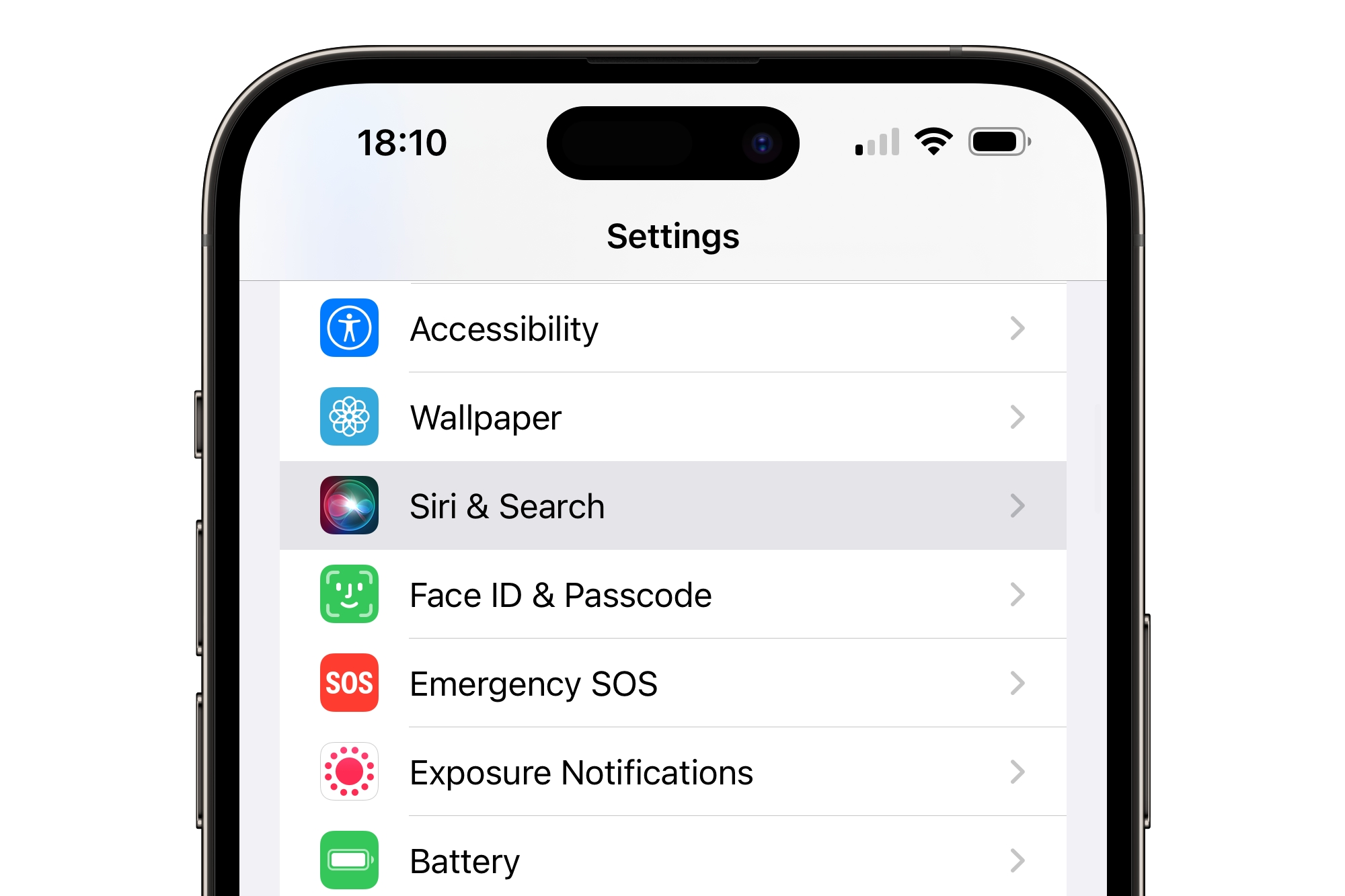
-
📴 Passo 3: Se você estiver usando o iOS 17 ou posterior, selecione Ouvir no topo e escolha a opção Desativado na próxima tela. Para o iOS 16 ou anterior, desative a chave Ouvir “E aí Siri”.
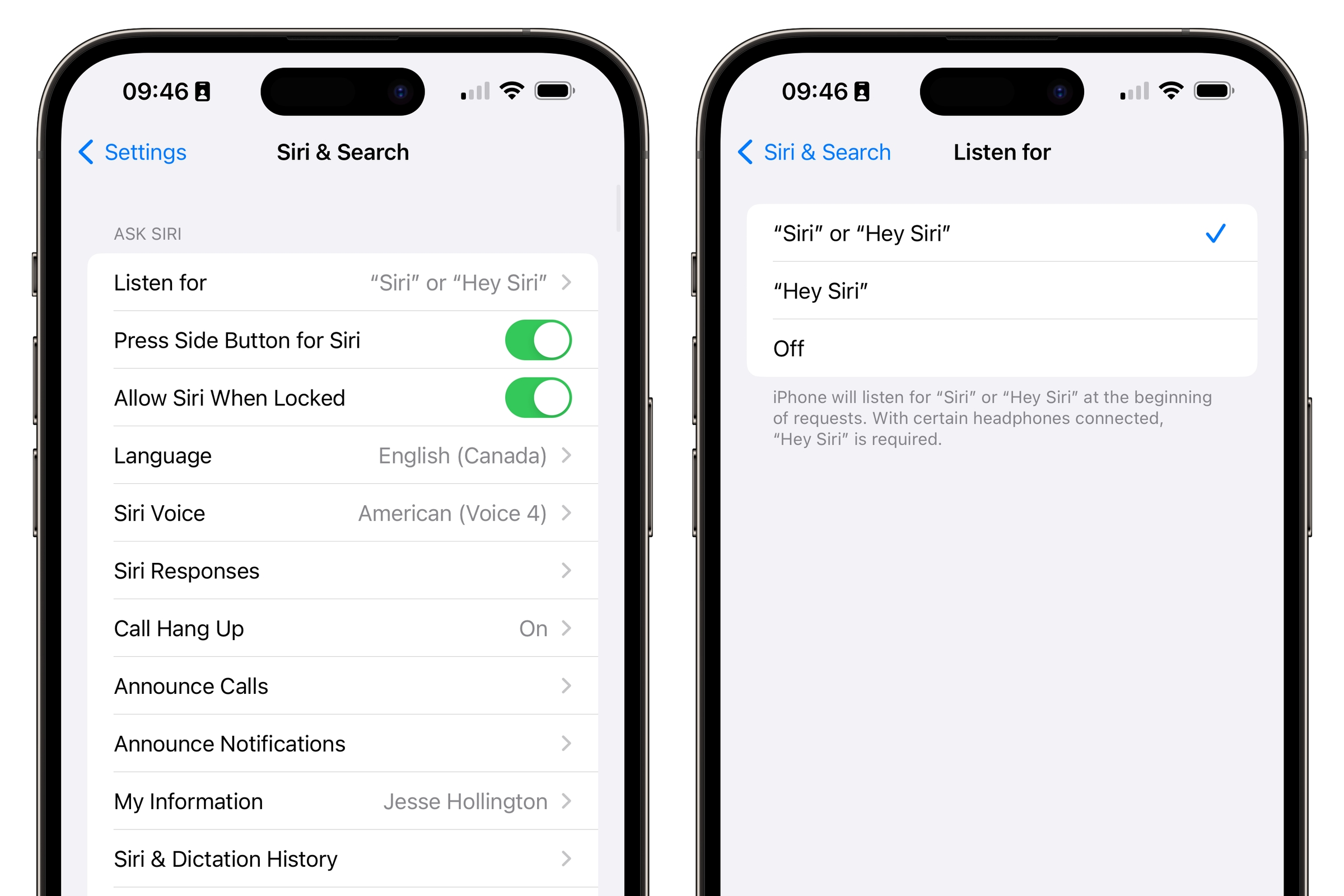
-
🤳 Passo 4: Desative a opção Pressionar o Botão Lateral para Siri.
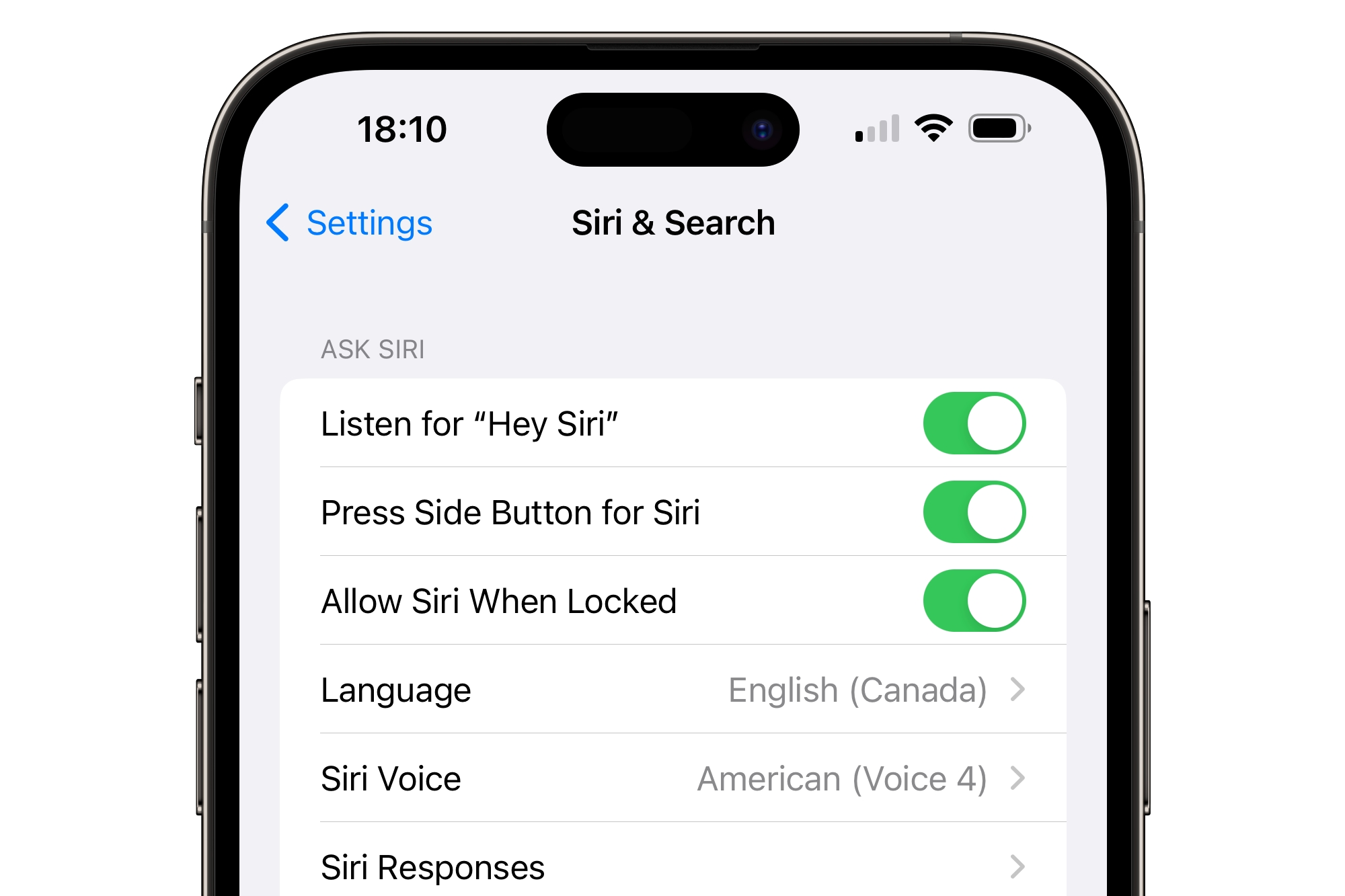
-
🏠 Passo 5: Se você tiver alto-falantes HomePod em sua casa com solicitações pessoais ativadas, um aviso aparecerá. Ele informará que os HomePods não reconhecerão mais a sua voz nem responderão às solicitações pessoais. Para confirmar, selecione Parar de usar a Siri.
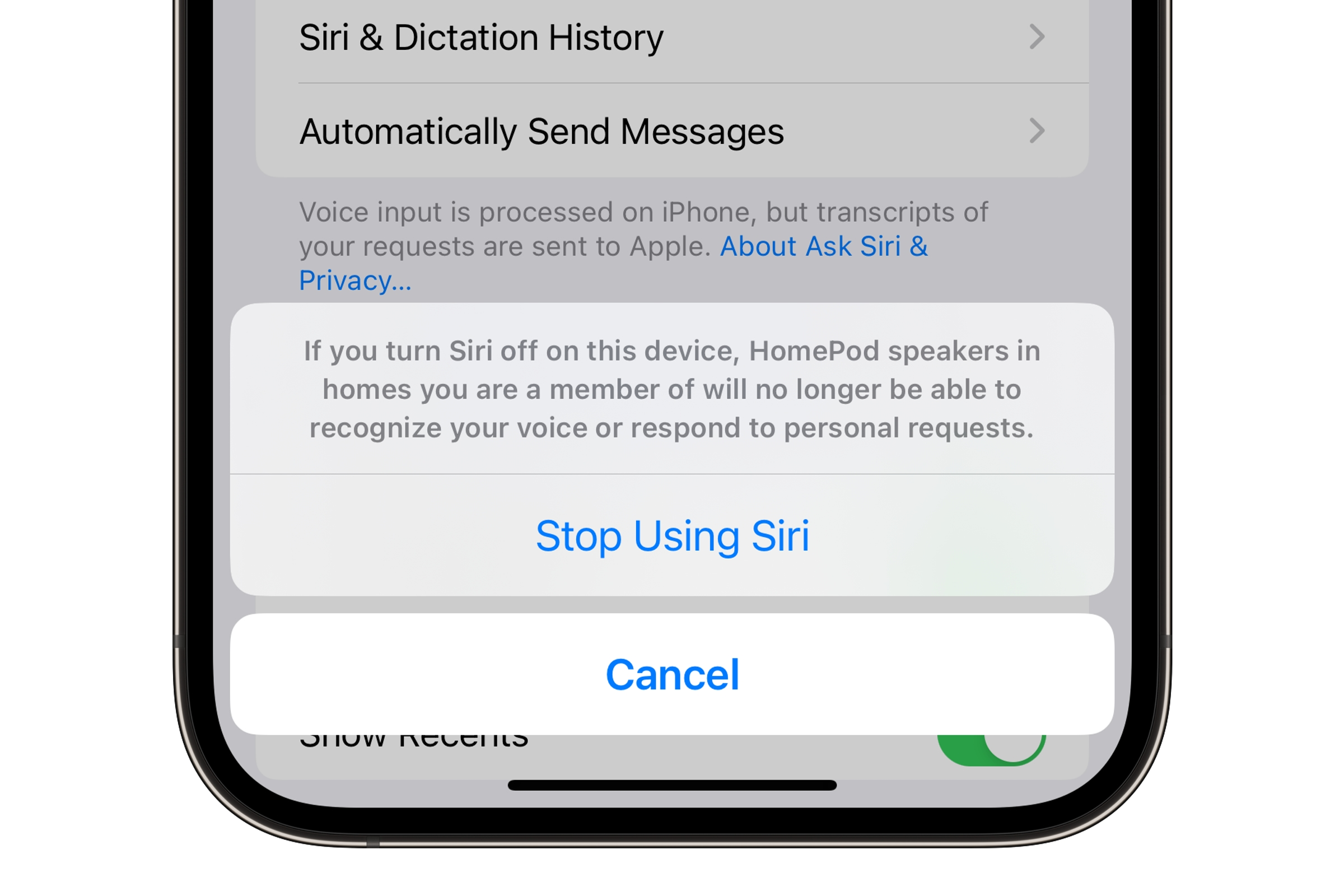
-
🚫 Passo 6: Na última mensagem, selecione Desativar a Siri.
Ao seguir essas etapas, você desativará completamente a Siri. Sem mais solicitações de voz, sem mais Siri. No entanto, tenha em mente que isso não desativa o recurso de Ditado. Se você deseja remover completamente as informações relacionadas à Siri dos servidores da Apple, é necessário desativar o Ditado separadamente no aplicativo Configurações, em Geral > Teclado > Ativar Ditado.
👀 Fonte da Imagem: Omid Armin / Unsplash
Como desativar a Siri no seu Apple Watch 🚫⌚
Desativar a Siri no seu iPhone não desativará automaticamente a Siri no seu Apple Watch. Se você deseja garantir que a Siri esteja inativa em todos os lugares, será necessário desativá-la separadamente no seu Apple Watch. Veja como:
-
⌚️ Passo 1: Abra o aplicativo Configurações no seu Apple Watch.
-
⚙️ Passo 2: Role para baixo e selecione Siri.
-
🔇 Passo 3: No watchOS 10 ou posterior, escolha Ouvir e, em seguida, selecione Desativado na próxima tela. No watchOS 9 ou anterior, simplesmente desative a chave ao lado de Ouvir “Ei Siri”.
-
📣 Passo 4: Desative as chaves ao lado de Levantar para falar e Pressionar a Coroa Digital.
-
💬 Passo 5: Na próxima tela, role para baixo e selecione Desativar Siri para confirmar.
Você também pode acessar essas configurações abrindo o aplicativo Watch no iPhone emparelhado com o seu Apple Watch e selecionando Siri.
👀 Fonte da imagem: Joe Maring / ENBLE
Como Desativar “Ei Siri” 👂❌
O Siri se tornou bastante habilidoso em reconhecer a frase “Ei Siri” para se ativar. No entanto, às vezes pode ser um pouco sensível e se ativar durante conversas regulares. A boa notícia é que você pode ajustar ou desativar esse aspecto do Siri sem desativar totalmente o assistente virtual. Veja como:
-
📲 Passo 1: Abra o aplicativo Configurações no seu iPhone ou iPad. Se você quiser ajustar as configurações do Siri no seu Apple Watch, abra o aplicativo Watch no seu iPhone.
-
⚙️ Passo 2: Selecione Siri e Busca.
-
🔇 Passo 3: Para iOS 17, iPadOS 17, watchOS 10 ou posterior, selecione Ouvir no topo. Na próxima tela, escolha Desativado para desativar completamente a ativação do Siri por voz. Alternativamente, selecionar “Ei Siri” fará com que o Siri ouça apenas a frase completa “Ei Siri” em vez da versão mais curta.
-
✖️ Passo 4: Para iOS 16, iPadOS 16, watchOS 9 ou anterior, sua única opção é desativar completamente Ouvir “Ei Siri”.
-
🔄 Passo 5: Se você desativou completamente o “Ei Siri”, seu iPhone, iPad ou Apple Watch não responderá mais à frase-chave. No entanto, você ainda pode ativar o Siri pressionando e segurando o botão lateral do seu iPhone ou iPad ou levantando o pulso para falar com o Siri no seu Apple Watch.
-
↔️ Passo 6: Para reativar o “Ei Siri” no futuro, basta repetir os passos acima. Apenas lembre-se de que você precisará treinar o Siri para a sua voz dizendo algumas frases de exemplo.
👀 Fonte da imagem: Nadeem Sarwar / ENBLE
Como Desativar as Sugestões do Siri 🤔❓
Como parte das recentes melhorias da Apple no Spotlight, o Siri agora oferece sugestões com base na sua rotina diária e no uso de aplicativos. Essas sugestões podem incluir ações como configurar reuniões, confirmar compromissos, criar e-mails ou pesquisar no Safari. Se você acha as Sugestões do Siri úteis, mas deseja ajustar ou desativar algumas ou todas elas, aqui está o que você pode fazer:
-
📲 Passo 1: Abra o aplicativo Configurações no seu iPhone ou iPad e selecione Siri e Busca.
-
⚙️ Passo 2: Role para baixo e desative qualquer uma das seguintes opções com base em suas preferências:
- Permitir Notificações
- Mostrar na Biblioteca de Apps e no Spotlight
- Mostrar ao Compartilhar
- Mostrar ao Ouvir
-
📱 Passo 3: Para um controle mais detalhado, role para baixo e selecione aplicativos específicos, em seguida, deslize os controles desligados para qualquer função que você deseja desativar. Por exemplo, desativar Mostrar no App impedirá que o Siri faça sugestões enquanto você estiver usando o Safari. Por outro lado, desativar Mostrar Conteúdo na Pesquisa evitará que o conteúdo do Safari, como seu histórico ou favoritos, apareça na pesquisa do Spotlight.
👀 Fonte da Imagem: Jesse Hollington / ENBLE
Como desativar a sincronização do Siri com o iCloud ☁️🔁
O Siri utiliza aprendizado de máquina para personalizar suas respostas com base em sua vida e hábitos. Por padrão, o Siri usa o iCloud para sincronizar sua inteligência de aprendizado de máquina em todos os seus dispositivos Apple. Isso garante uma experiência consistente com o Siri. No entanto, se você preferir manter o conhecimento do Siri armazenado apenas em seu dispositivo local, você pode desativar a sincronização do Siri com o iCloud. Veja como fazer:
-
📲 Passo 1: Abra o aplicativo Ajustes em seu iPhone ou iPad e selecione seu ID Apple na parte superior.
-
⚙️ Passo 2: Selecione iCloud.
-
☑️ Passo 3: Role para baixo, encontre o Siri e desligue-o.
Se você mudar de ideia mais tarde, você pode facilmente ligar as funções do Siri novamente revertendo essas etapas.
👀 Fonte da Imagem: Jesse Hollington / ENBLE
Perguntas Adicionais Respondidas ❓🙋
P: Ainda posso usar o Siri se desativar o “E aí, Siri”?
Claro! Desativar o “E aí, Siri” apenas significa que o Siri não responderá à palavra de ativação “E aí, Siri”. Você ainda pode acessar o Siri manualmente pressionando e segurando o botão lateral do seu iPhone ou iPad ou levantando o pulso para falar no seu Apple Watch.
P: Desativar as sugestões do Siri afeta minha rotina diária?
Desativar as sugestões do Siri permite que você tenha mais controle sobre como elas aparecem ou quando são exibidas. Se você as achar úteis, considere mantê-las ativadas. No entanto, se preferir não receber as sugestões proativas do Siri, você pode desativá-las seguindo os passos mencionados anteriormente.
P: Desativar a sincronização do Siri com o iCloud afeta outros recursos do iCloud?
Não, desativar a sincronização do Siri com o iCloud apenas interrompe a sincronização da inteligência de aprendizado de máquina do Siri. Outros recursos e serviços do iCloud continuarão funcionando normalmente.
Desenvolvimentos Futuros e Impacto 🔮✨
O Siri percorreu um longo caminho desde sua introdução, melhorando continuamente suas capacidades e se tornando mais integrado ao ecossistema da Apple. À medida que as tecnologias de inteligência artificial (IA) e aprendizado de máquina avançam, podemos esperar que o Siri se torne ainda mais inteligente, intuitivo e integrado perfeitamente às nossas vidas diárias. As pesquisas e desenvolvimentos contínuos da Apple no campo da IA certamente levarão a melhorias empolgantes e novos recursos para o Siri no futuro.
O impacto do Siri vai além de apenas servir como um assistente virtual. Ele desempenha um papel significativo na formação da experiência do usuário nos dispositivos Apple, simplificando tarefas e fornecendo recomendações personalizadas. Com a adoção crescente de dispositivos domésticos inteligentes e a Internet das Coisas (IoT), a capacidade do Siri de controlar e coordenar esses dispositivos conectados oferece enorme conveniência e eficiência aos usuários.
À medida que a tecnologia continua a evoluir, podemos testemunhar o Siri se tornando mais consciente do contexto, capaz de compreender consultas complexas e fornecer assistência ainda mais proativa e personalizada. A integração do Siri com aplicativos e serviços de terceiros também pode expandir suas capacidades, tornando-o uma ferramenta indispensável para o gerenciamento de nossas tarefas diárias e interações.
📚 Links de Referência
Para explorar ainda mais o mundo do Siri e dos dispositivos Apple, aqui estão alguns links de referência para aprimorar seu conhecimento:
- Verifique seu iPhone agora mesmo para uma atualização de segurança importante
- Como ativar e desativar o modo de segurança no seu telefone Android
- Como ocultar fotos em um iPhone com iOS 17
- Corrigir a tela de toque não responsiva do iPhone
- Novos recursos do iOS 17
- Abra-se para novos recursos do LinkedIn para busca de empregos
- Gerar arte de IA diretamente da Pesquisa do Google
🌐 Compartilhe suas histórias com a Siri!
Já teve alguma experiência memorável com a Siri? Adoraríamos ouvir seus comandos favoritos da Siri ou qualquer resposta engraçada que você tenha recebido. Compartilhe suas histórias com a Siri nos comentários abaixo! E não se esqueça de espalhar a palavra compartilhando este artigo em suas plataformas de mídia social favoritas. Vamos celebrar a alegria e as peculiaridades de nossa assistente virtual amada, a Siri! 🎉
Todas as imagens usadas neste artigo são apenas para fins ilustrativos. Elas são creditadas aos seus respectivos proprietários.